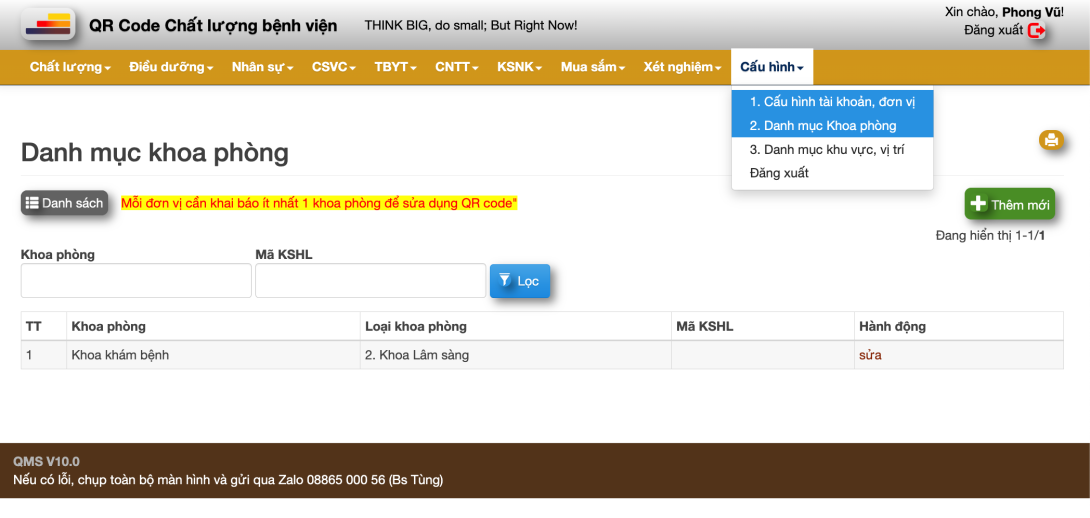
1. Cấu hình cơ bản
- Truy cập "Cấu hình" --> "1. Cấu hình tài khoản, đơn vị".
Trang này sẽ hiển thị các thông tin đã được cấu hình.
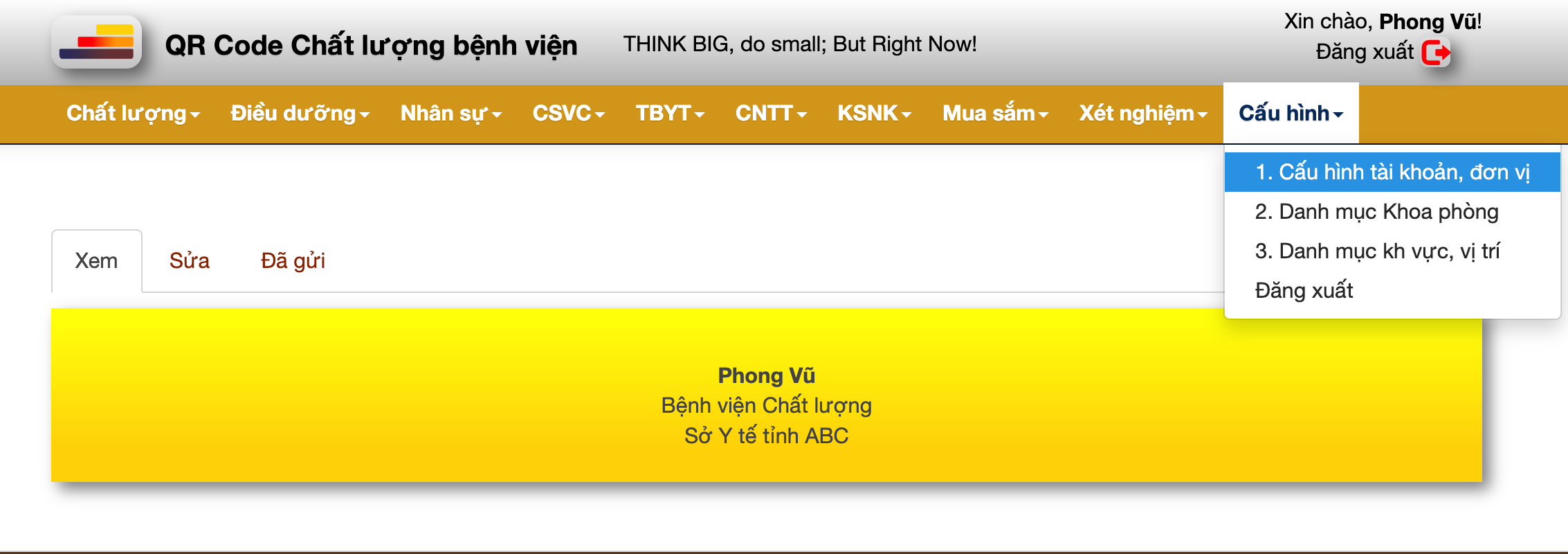
- Click vào "Sửa" để vào trang thay đỏi các thông tin cấu hình tài khoản
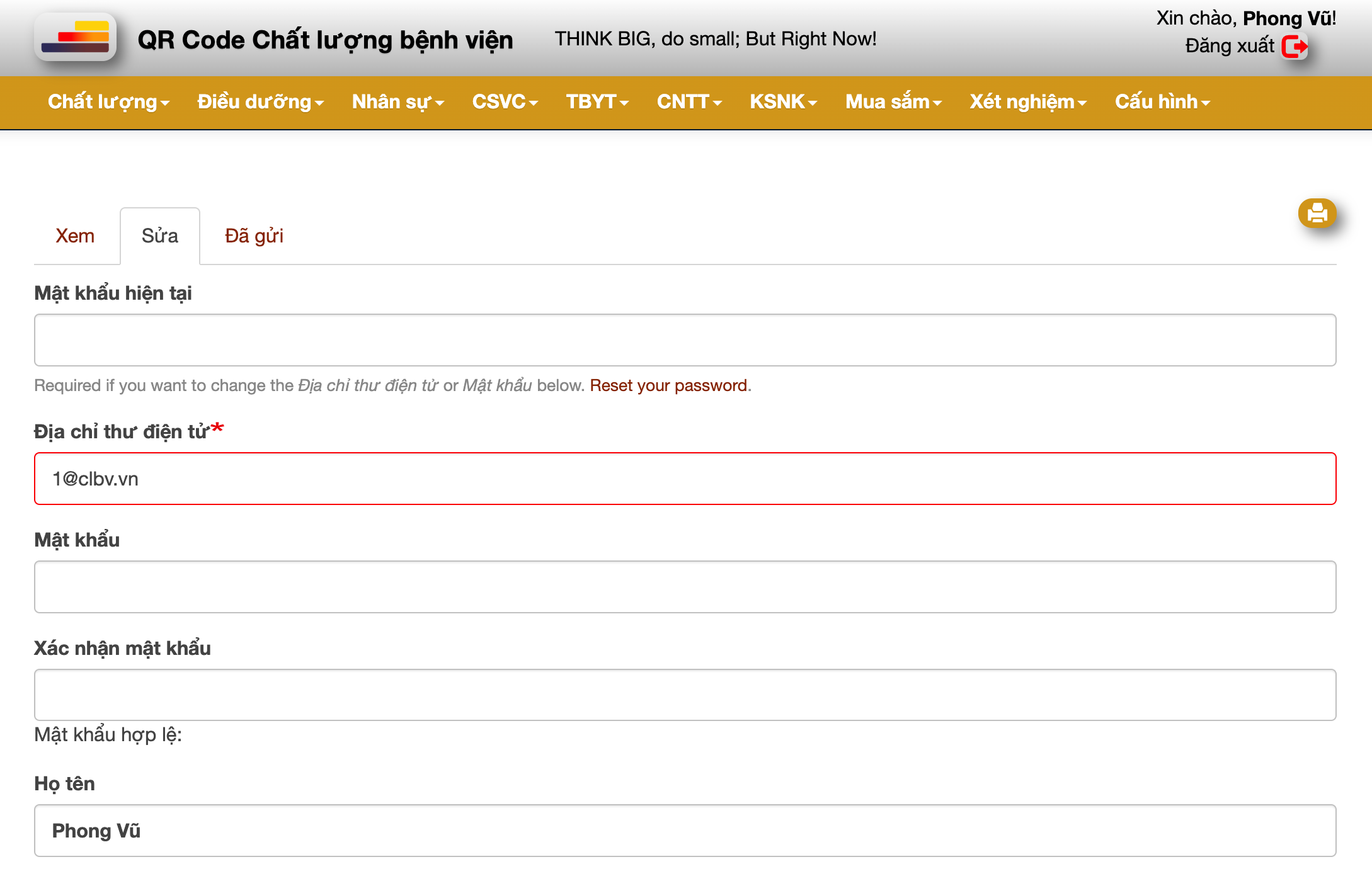
Các thông tin có thể thay đổi:
- Tài khoản: Mật khẩu; Thư điện tử
- Họ tên người đăng ký phần mềm
- Hình đại diện của người đăng ký phần mềm
- Khoa phòng của người đăng ký phần mềm
- Tên cơ quan làm việc
- Tên cơ quan quản lý
- Logo cơ quan
2. Khai báo danh mục khoa phòng
- Truy cập vào "Cấu hình" --> "2. Danh mục khoa phòng".
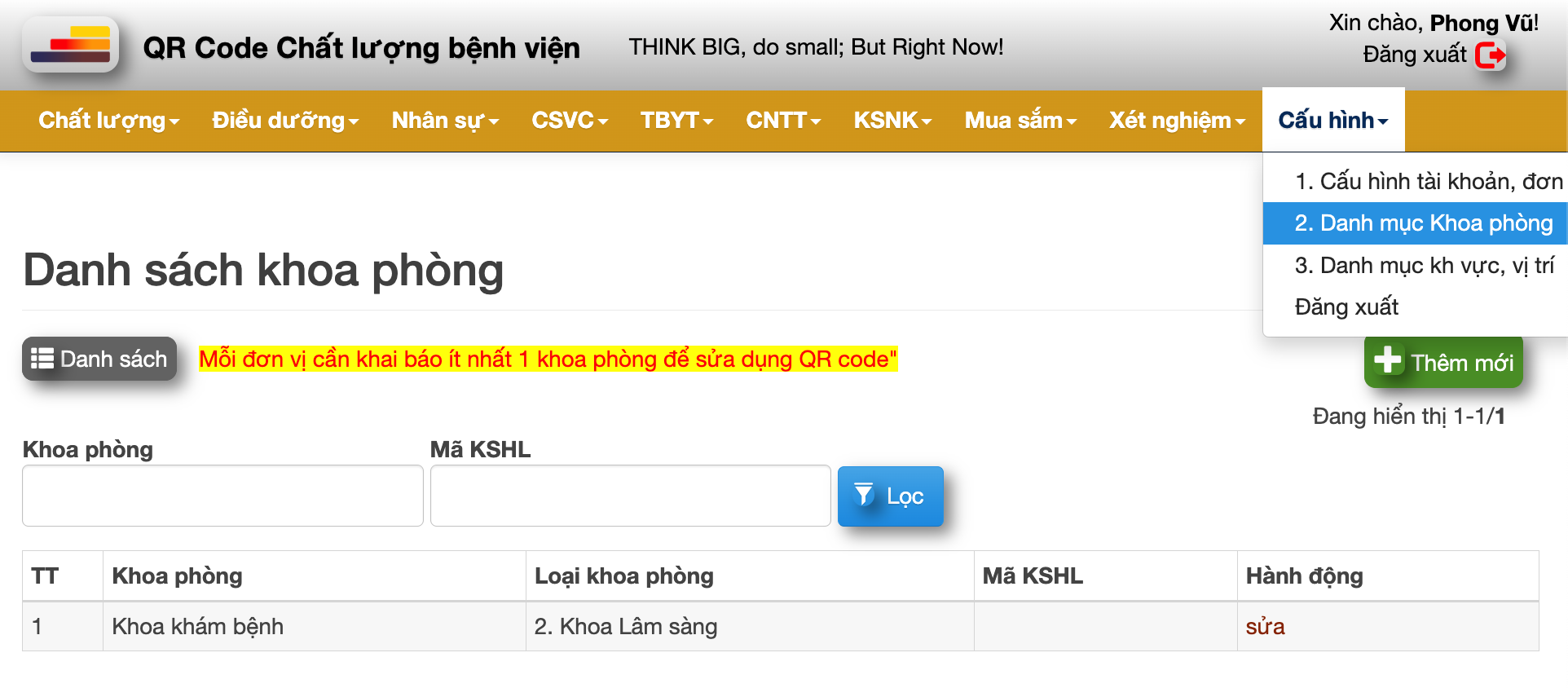
- Thêm khoa phòng mới, click vào "+ Thêm mới".
Trong form, nhập các thông tin phù hợp.
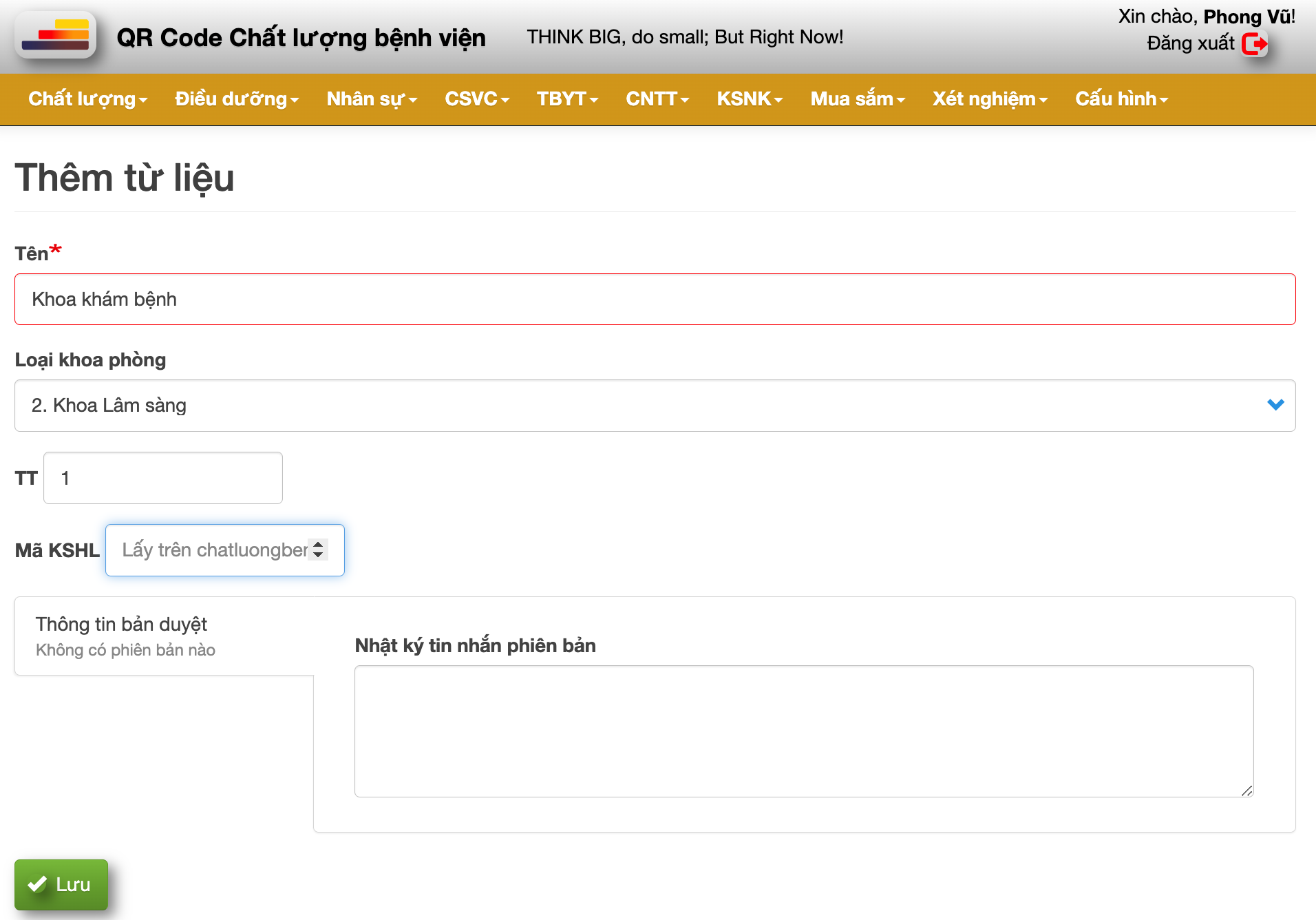
- Click "Lưu" để lưu thông tin. Cần có thông báo thành công như hình bên dưới.
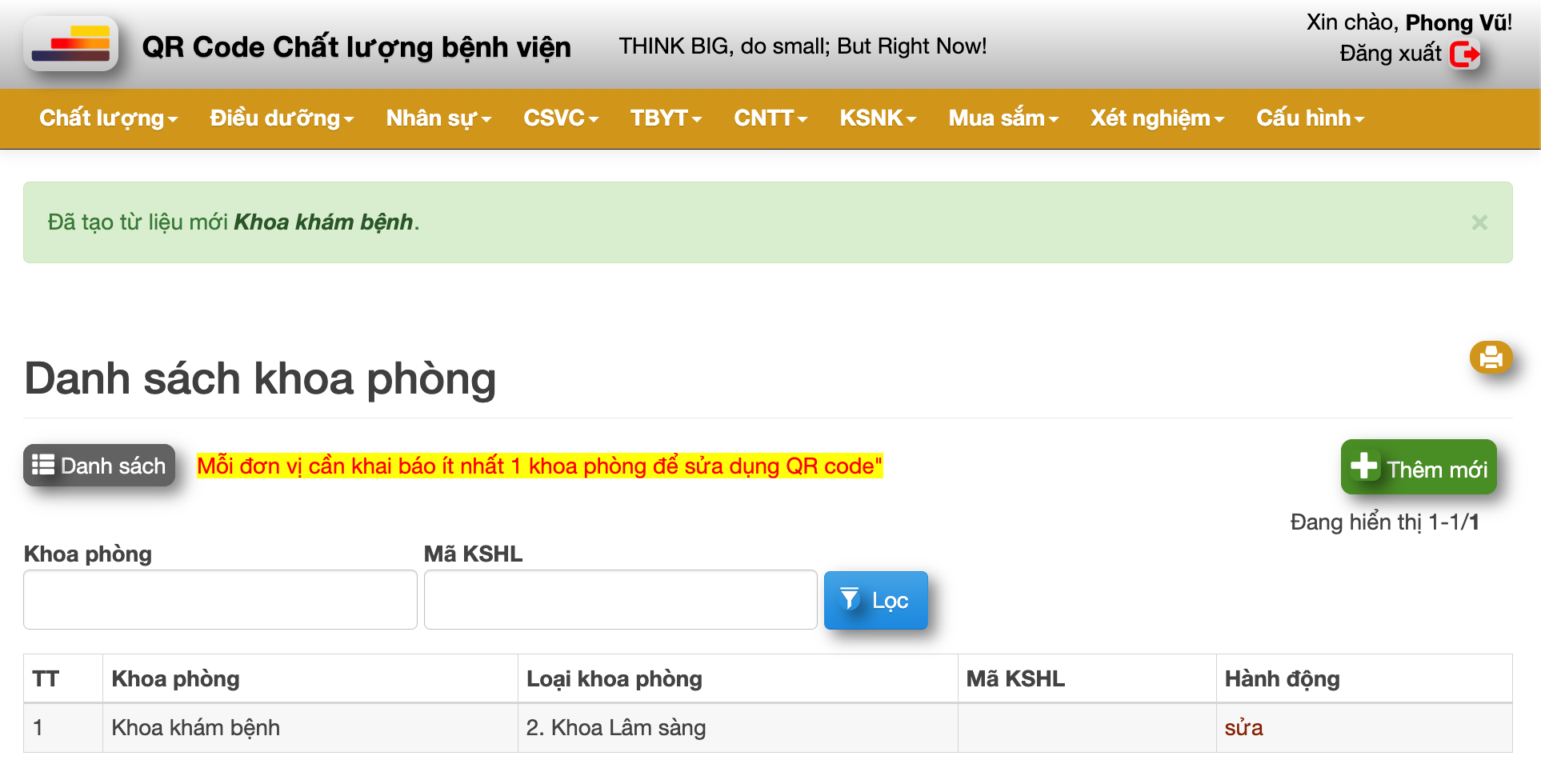
3. Khai báo danh mục khu vực, vị trí mỗi khoa phòng
- Cick "Cấu hình" --> "3. Danh mục khu vực, vị trí".
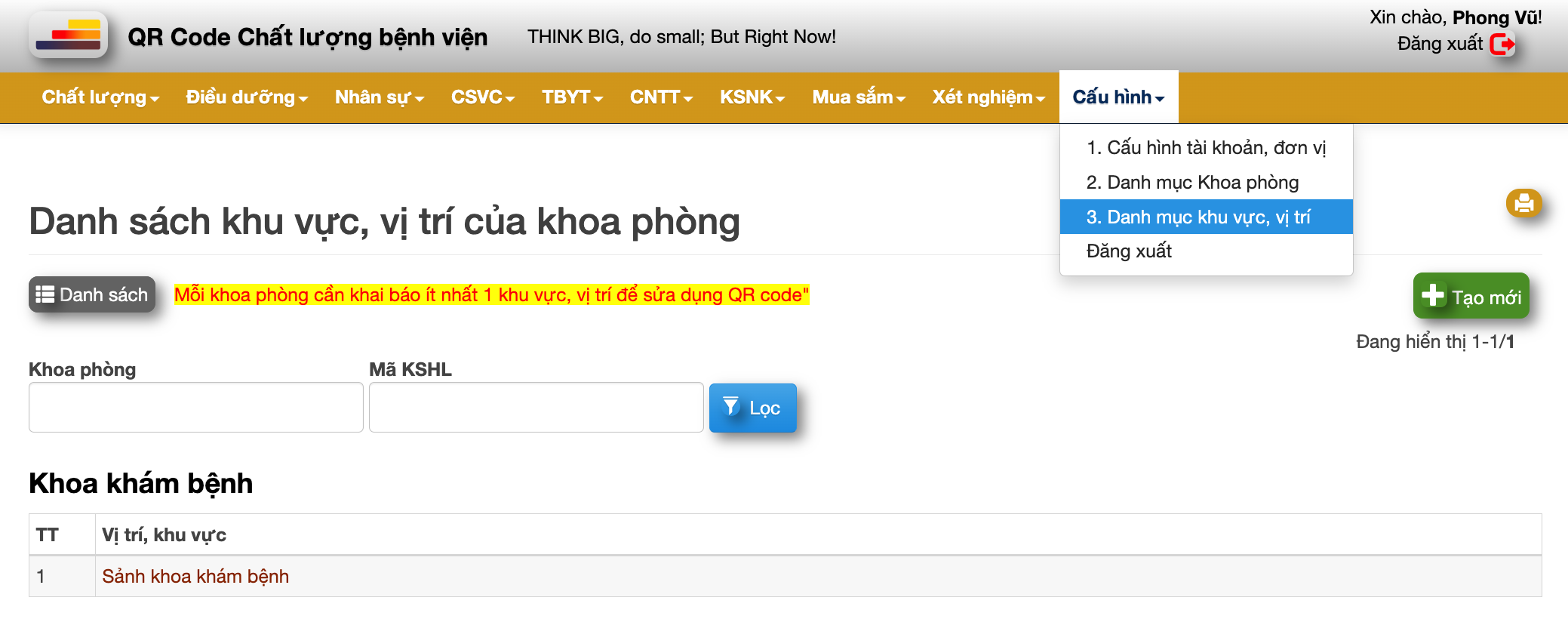
- Click "+Tạo mới"
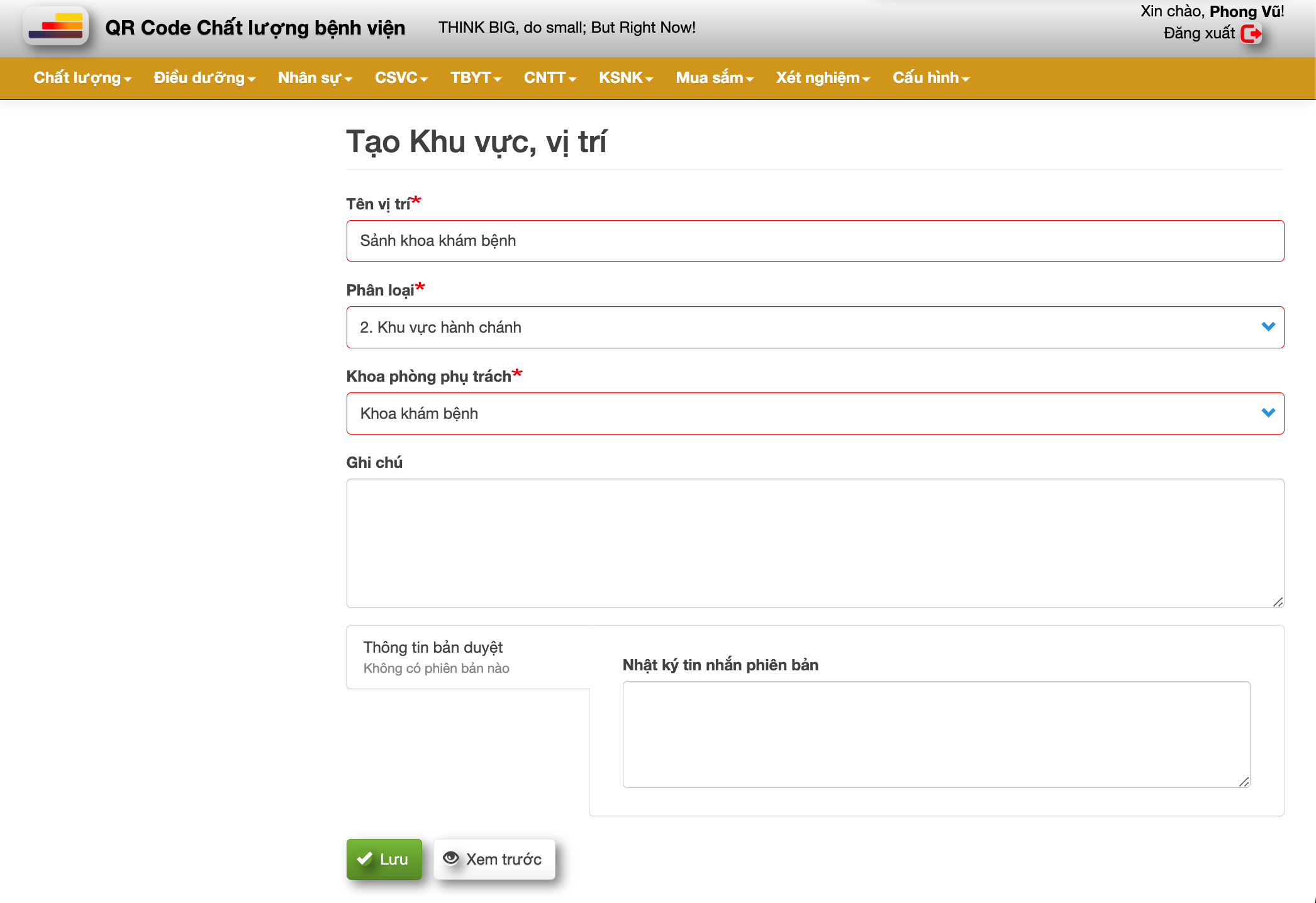
- Click "Lưu" để lưu thông tin. Có thông báo thành công như hình bên dưới. Và thầy khu vực vị trí có trong danh sách.
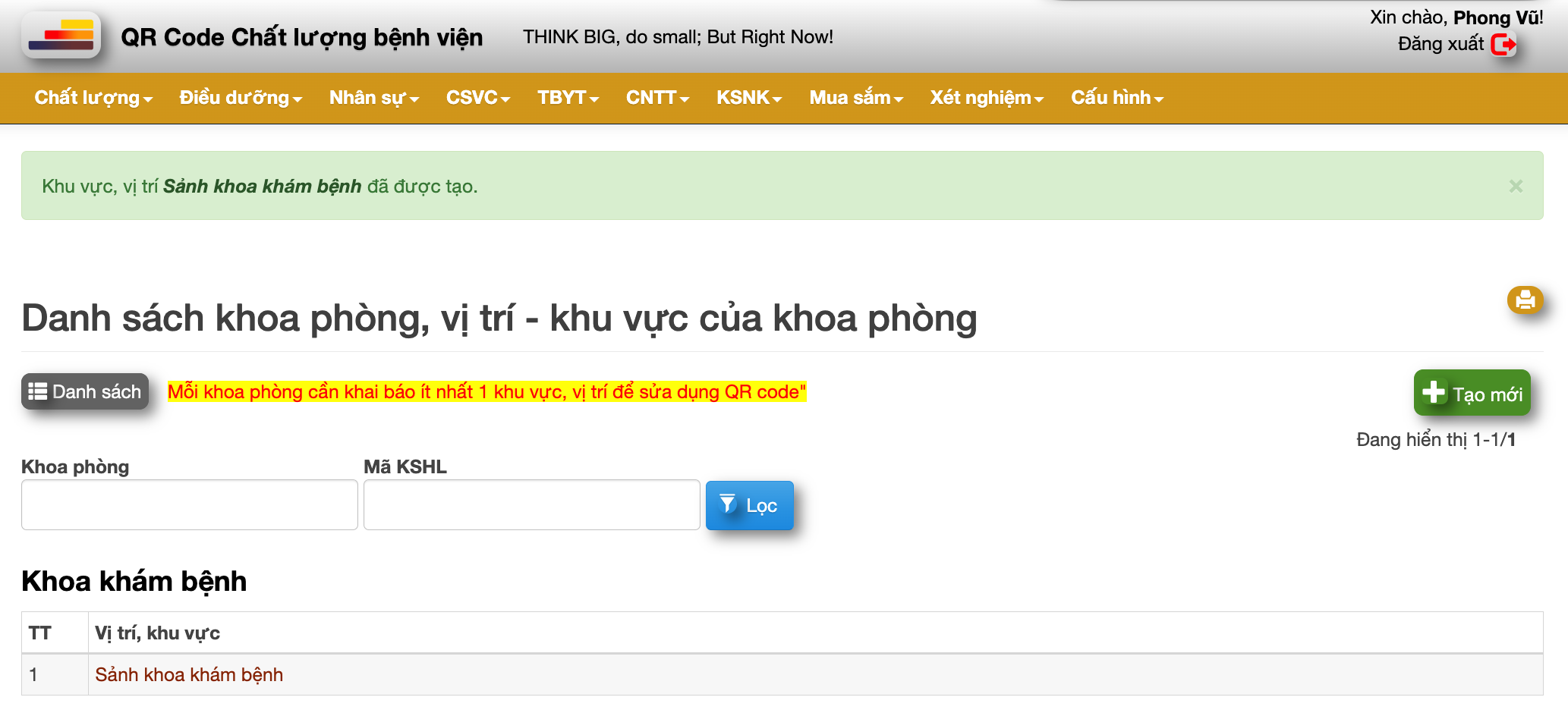
4. Khai báo danh mục Lãnh đạo, quản lý bệnh viện, khoa phòng
- Cick "Cấu hình" --> "4. Danh mục lãnh đạo, quản lý".
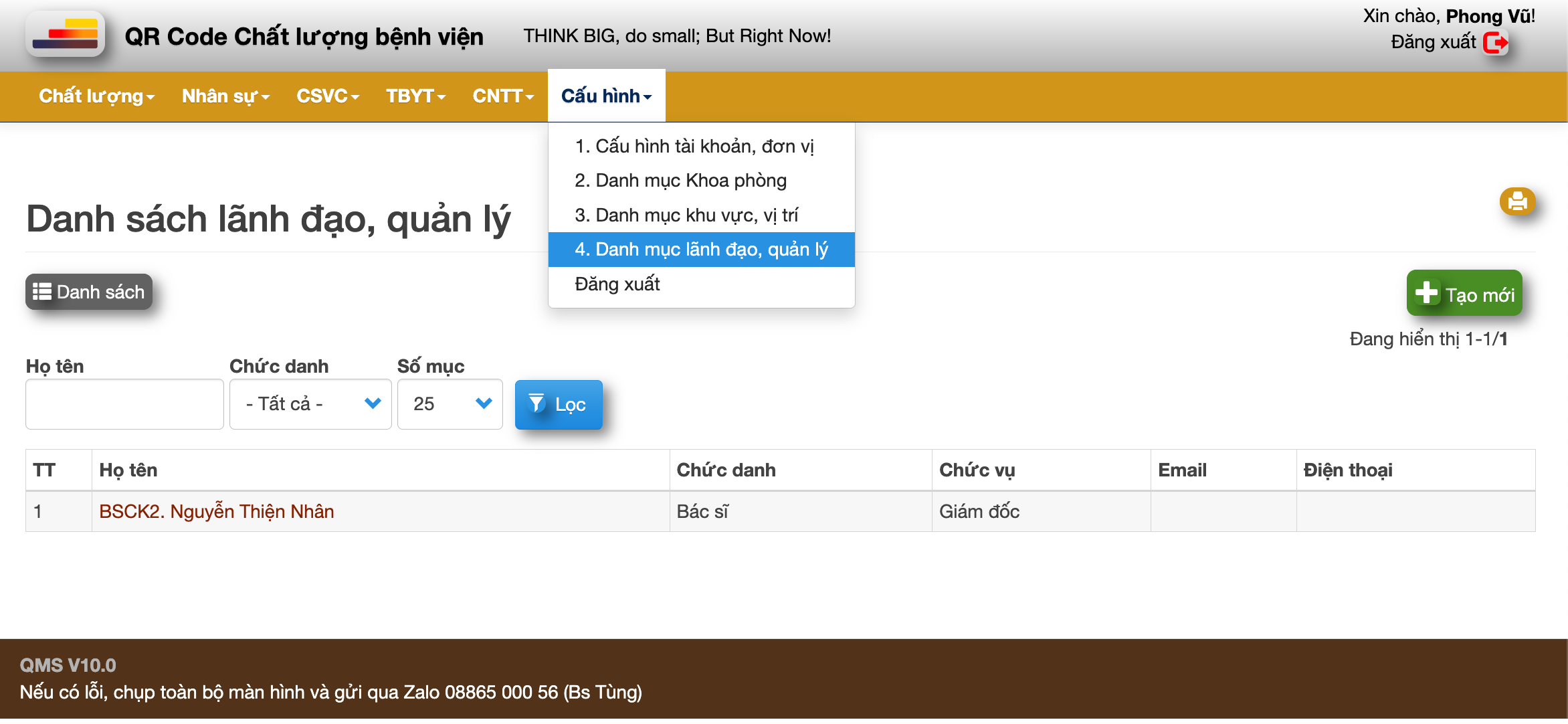
- Click "+ Tạo mới" để nhập thông tin một lãnh đạo hoặc quản lý mới.
Trong form, lưu ý chọn đầy đủ các thông tin. Càng nhiều fields được nhập càng tốt.
Cũng có thể chọn các hội đồng, ban, ...
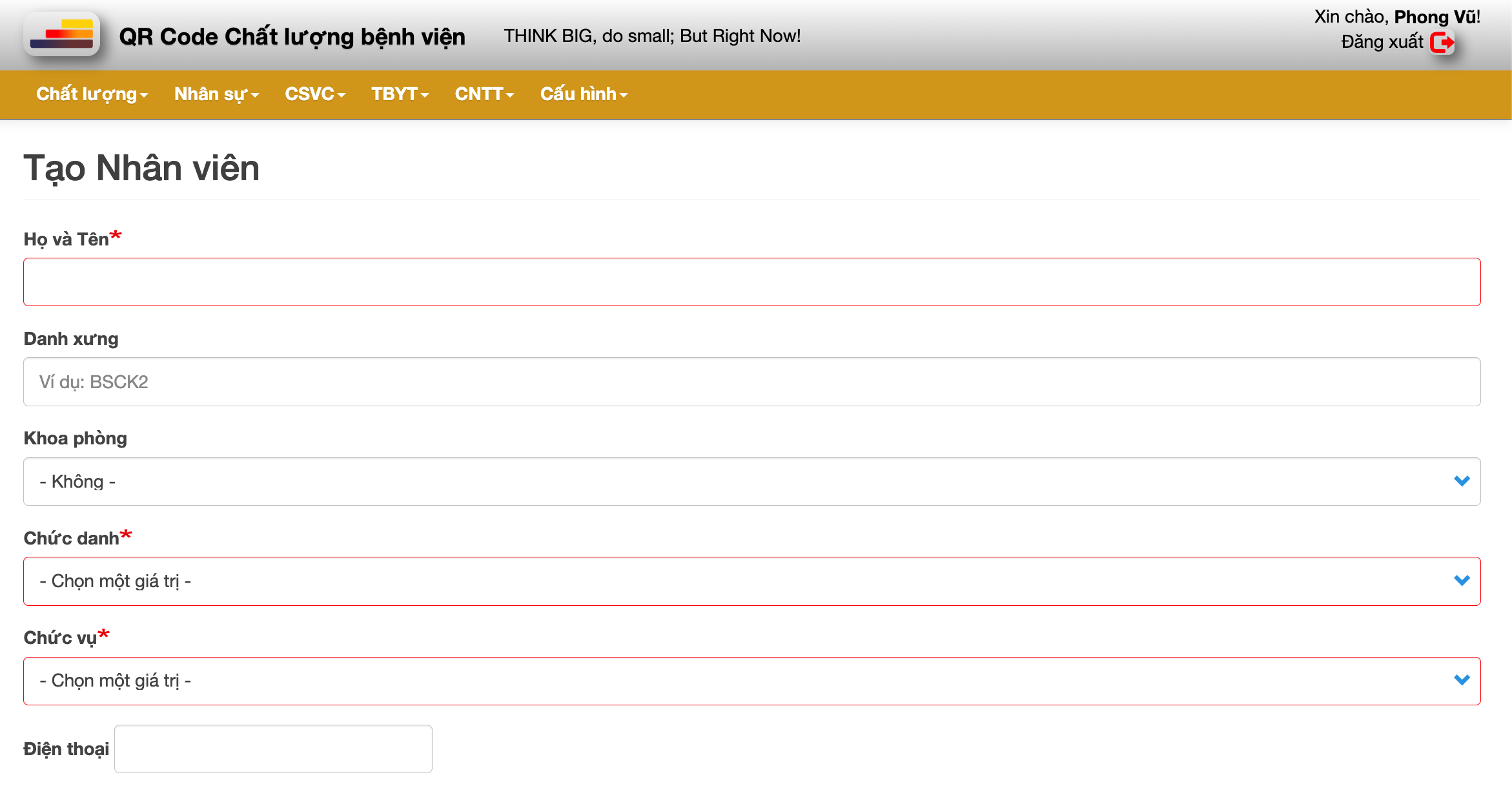
- Click "Lưu" để lưu thông tin. Cần có thông báo thành công và thấy Lãnh đạo, quản lý mới tạo có trong danh sách.
- Thêm trang cùng cấp
- Đăng nhập để gửi ý kiến

